win11任务栏100%透明 win11透明底部任务栏教程
我昨天看到有个同事的win11任务栏100%透明的,因为我的任务栏最多也就设置成半透明,觉得全透明的很好看,所以就让他教了我一下,下面我就把方法分享给大家,步骤不多哦,有感兴趣的小伙伴可以自己动手操作一下。分分钟就能让你的桌面变得不一样起来。

win11任务栏100%透明
工具/原料
品牌型号:联想y7000
系统版本:windows 11
方法/步骤
1、首先点击桌面上的Microsoft App Store也就是微软应用商店,如图;
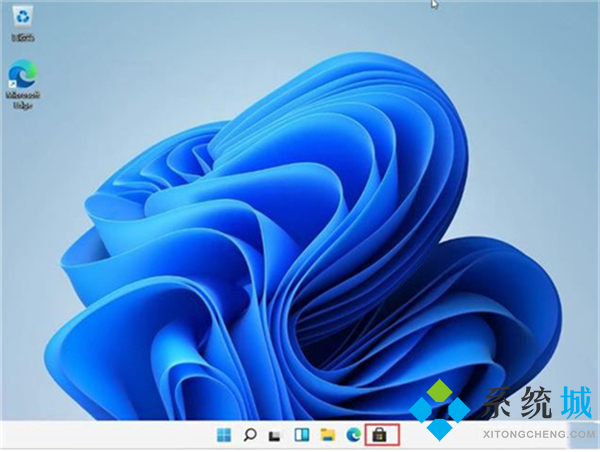
2、然后打开右上角的“搜索”,输入“透明度TB”,选择下图软件;
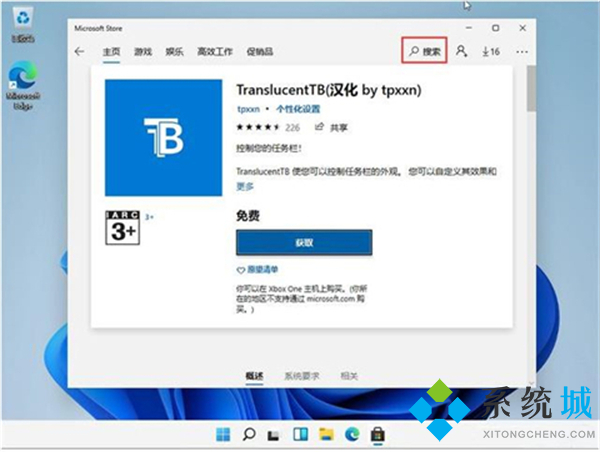
3、下载完成之后点击“启动”;
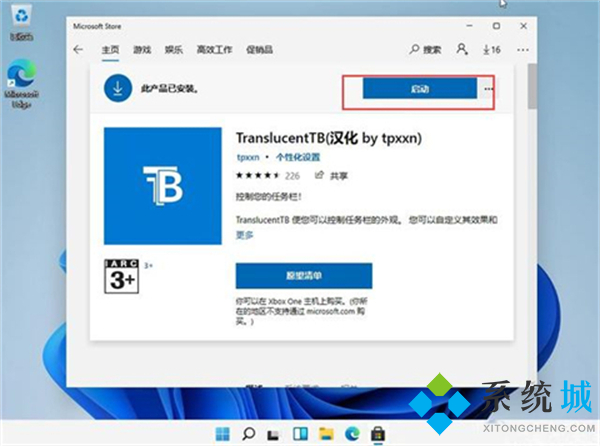
4、启动之后就能看到win11系统的任务栏变成透明了。
>>点击链接可以快速下载:TranslucentTB汉化版<<
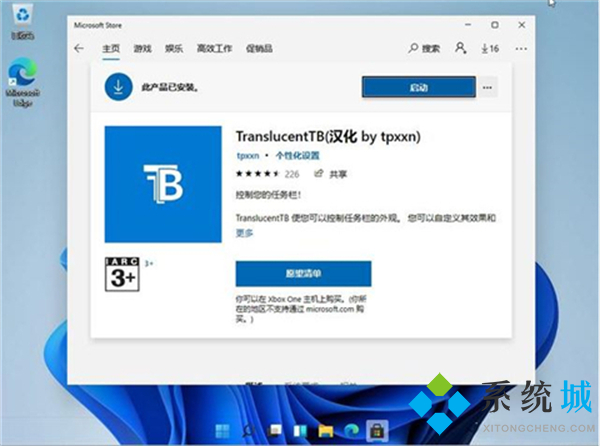
总结
1、首先点击桌面上的Microsoft App Store也就是微软应用商店,如图;
2、然后打开右上角的“搜索”,输入“透明度TB”,选择下图软件;
3、下载完成之后点击“启动”;
4、启动之后就能看到win11系统的任务栏变成透明了。
以上就是小编为大家带来的win11任务栏100%透明的方法教程,希望可以帮到大家。
我告诉你msdn版权声明:以上内容作者已申请原创保护,未经允许不得转载,侵权必究!授权事宜、对本内容有异议或投诉,敬请联系网站管理员,我们将尽快回复您,谢谢合作!










